آموزش فرمت کردن فلش مموری Write Protected شده از طریق دستورات CMD
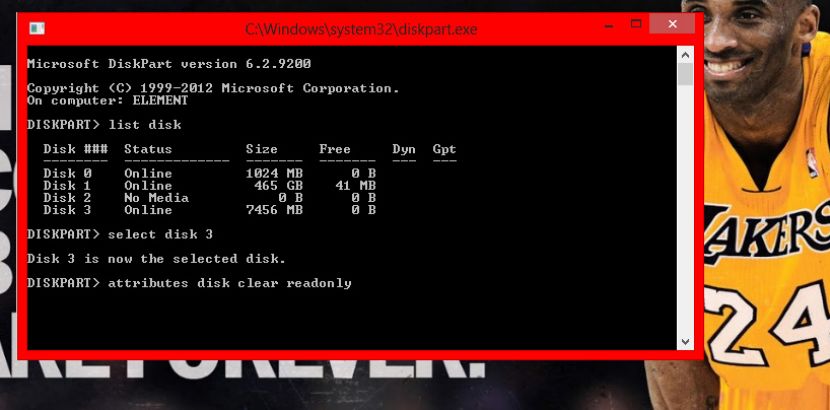
آموزش فرمت کردن فلش مموری Write Protected شده از طریق دستورات CMD
یکی از ارورهایی که در هنگام کار با فلش مموری زیاد به چشم می خورد ارور Write Protected می باشد . وقتی این پیغام نمایش داده می شود کپی و انتقال اطلاعات از طریق حافظه فلش مموری غیر ممکن می شود و نه می توان حافظه را فرمت کرد نه می توان اطلاعاتی درون آن کپی کرد .
معمولا فلش های جدید وقتی میسوزد این پیغام نمایش داده می شود . در بعضی از موارد مشاهده شده که می توان فایلهای درون فلش مموری را مشاهده کرد ولی نمی توان از آنها استفاده کرد . با توجه به این توضیحات راه حل چیست و چکاری باید انجام داد ؟ بعضی از شرکت های سازنده فلش مموری یکسری نرم افزار جهت انجام اینکار معرفی کرده اند که در بعضی از مواقع مشکل فلش مموری را حل می کند . از طریق دستورات CMD نیز اینکار امکان پذیر است ولی 10 درصد ممکن است مشکل برطرف نشود . ولی درصد 90 نسبت به 10 بیشتر است پس ارزش این تست را دارد که با استفاده از 5 دستور ساده ببینم می توان یک فلش مموری Write Protected را درست کرد یا خیر ؟
1. برای شروع بهتر است از کلیدهای ترکیبی پنجره + R یا تایپ مستقیم دستور CMDدر کادر منوی استارت کمک بگیرید تا صفحه Command Prompet همانند تصویر زیر نمایش داده شود . وقتی کلیدهای ترکیبی پنجره + R را از طریق کیبورد میفشارید پنجره Run باز می شود که باید دستور CMD را تایپ و بر روی کلید اینتر کلیک کنید .
دستور DISKPART را وارد کنید و اینتر را فشار دهید. درواقع Diskpart یک ابزار پارتیشنبندی است که در درون ویندوز ساخته شده است و از طریق ابزار خط فرمان قابل فراخوانی میباشد. با کمک این ابزار ما خواهیم توانست متغیرهای درایو USB شما را تغییر دهیم.

2. اکنون LIST DISK را تایپ کنید و دکمه اینتر را فشار دهید. شما لیستی از دیسکها را همچون شکل زیر مشاهده خواهید کرد.

3. مقدار حافظه Disk 3 بسیار کمتر از Disk 1 است (7456 مگ در مقابل 465 گیگ)، به همین دلیل متوجه میشویم که Disk 3 نشاندهنده فلش درایو و Disk 1 حافظه سیستم را نشان میدهد. از این قسمت به بعد باید بسیار دقت کنید، زیرا نباید کار خود را با دیسک اشتباه شروع کنید.

4. برای حذف کردن ویژگی write protection با استفاده از ابزار Diskpart، فرمان ATTRIBUTES DISK CLEAR READONLY را تایپ و سپس اینتر کنید. اگر انجام اینکار موفقیت آمیز بود با نوشته Disk attributes cleared successfully مواجه خواهید شد.


در صورت بروز مشکل شما مخاطبان عزیز می توانید در تمامی ساعت شبانه روز و حتی ایام تعطیل با کارشناسان ما تماس حاصل نموده و مشکلات نرم افزاری خود را مطرح نمایید. کارشناسان ما قادر خواهند بود تا از راه دور و در کمترین زمان ممکن مشکلات نرم افزاری شما را رفع نمایند.
جستجو در سایت
دسته بندی
- آموزش CMD2
- آموزش اینترنت14
- آموزش سئو3
- آموزش سخت افزار13
- آموزش شبکه12
- آموزش شبکه1
- آموزش کامپیوتر1
- آموزش موبایل2
- آموزش ویندوز29
- پشتیبانی شبکه1
- پشتیبانی شبکه و سرور4
- پشتیبانی کامپیوتر2
- ترفندهای ویندوز1
- تعرفه خدمات شبکه0
- تعرفه قرارداد پشتیبانی شبکه0
- تعمیرات شبکه1
- تماس با ما0
- چرا شبکه کاران ایران؟2
- خدمات امنیت شبکه5
- خدمات سخت افزار3
- خدمات شبکه6
- خدمات کابل کشی شبکه3
- خدمات کامپیوتر2
- خدمات مشاوره شبکه1
- خدمات نرم افزار4
- درباره ما1
- دستهبندی نشده3
- راه اندازی شبکه2
- راهنمای خرید2
- سوابق کاری0
- قرارداد پشتیبانی شبکه1
- قیمت پشتیبانی شبکه های کامپیوتری0
- نگهداری شبکه2
آخرین مقالات
ترفند بستن تمامی برنامه های هنگ کرده
- 24 آذر 1400





